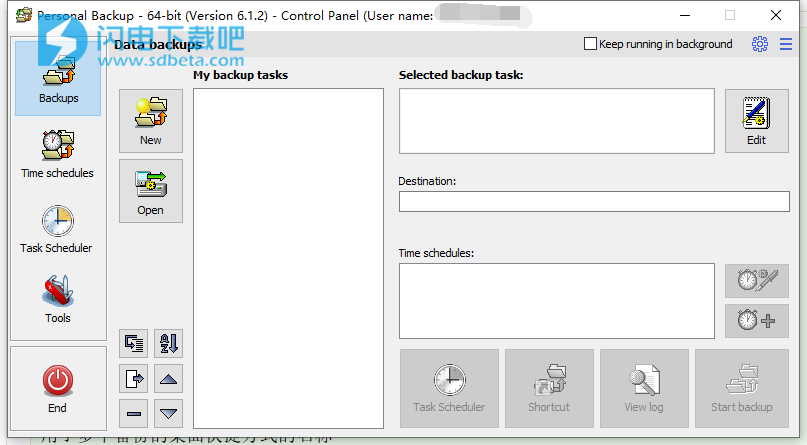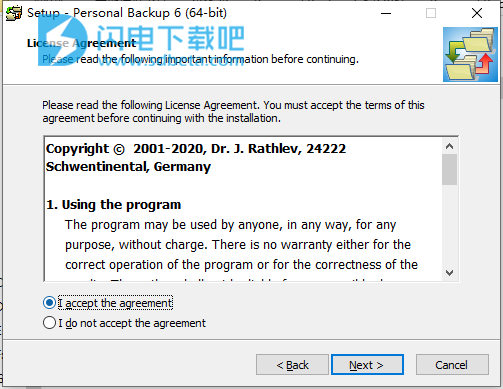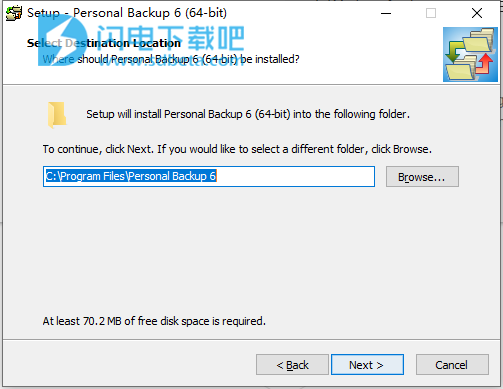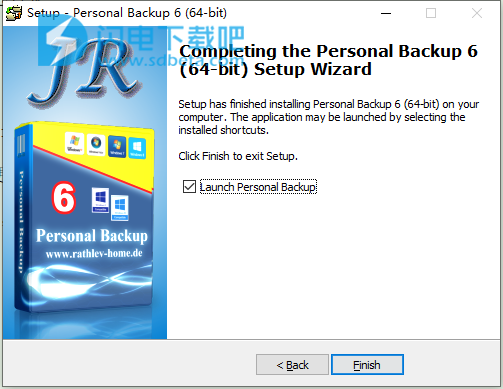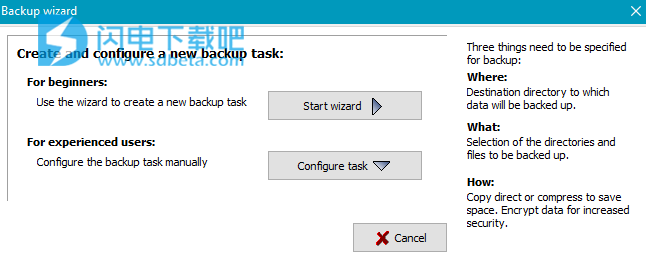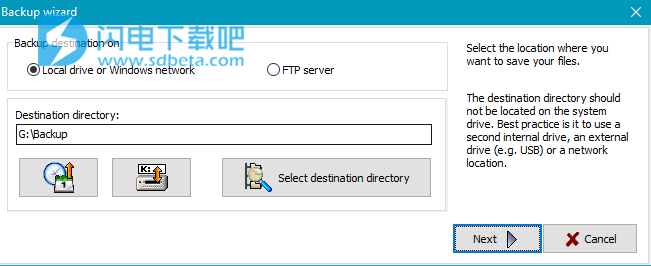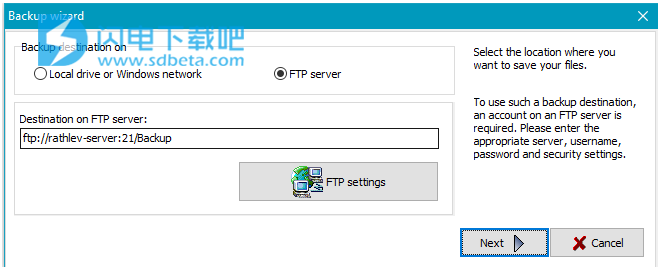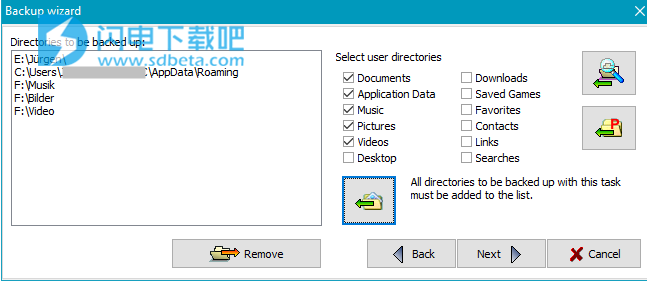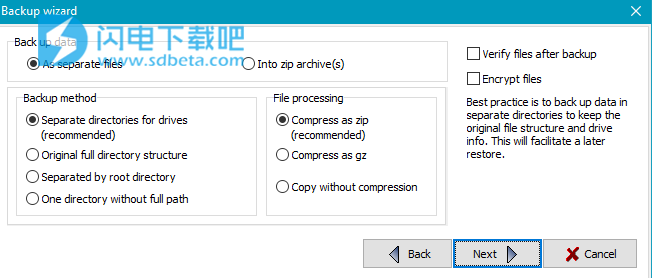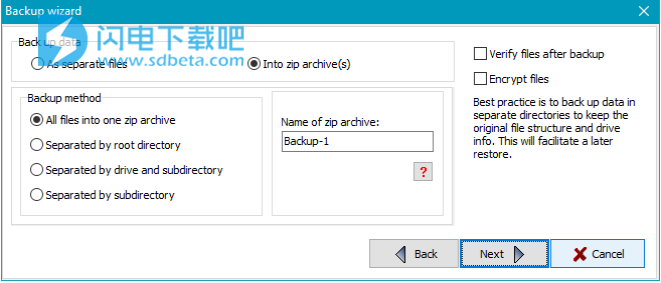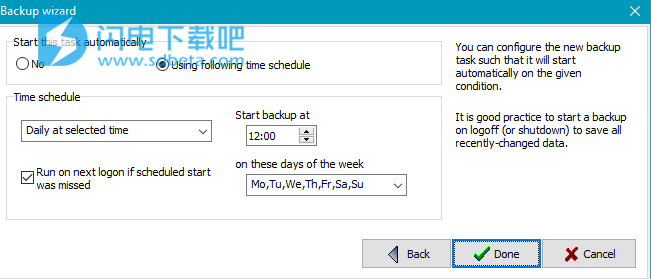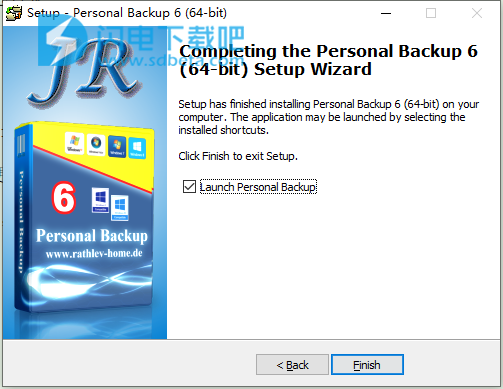
功能特色
1、控制面板,其中包含用户备份任务和相关时间表的摘要
2、创建新备份任务的向导
3、无限数量的可配置备份任务
4、备份完整目录结构
5、备份所选单个文件的功能
6、按需开始备份或使用时间表自动运行
7、通过Windows资源管理器上下文菜单一键式备份目录
8、通过FTP备份(可选使用代理和FTPS(基于SSL的FTP))
9、备份选项:
备份为单独的文件:
所有文件将原样复制(1:1)或使用数据压缩(gzip或zip)复制。
使用原始目录结构和驱动器标识符备份文件(默认模式)
做。 使用原始目录结构,但没有驱动器标识符
做。 由根目录分隔
做。 进入一个没有根目录的文件夹
备份为zip存档:
(可选)可以为zip档案指定最大大小。在这种情况下,它们将被拆分为适当大小的单独文件。
一个zip文件(支持大于4 GB的文件)
做。每个根目录
做。每个没有驱动器标识符的子目录
做。每个带有驱动器标识符的子目录
用户可定义的未压缩文件类型列表(例如,对于本身已压缩的文件,例如pdf,jpg,docx,odt)
集成功能可在备份上使用卷影副本(VSS)
目标目录名称和zip文件名中日期等的占位符
文件和目录的许多选择:
包含或排除选定的子目录
过滤器设置文件名(可选的正则表达式),文件属性,文件年龄和文件大小
选择文件类型:手动或使用过滤器掩码,显示文件类型并按名称,数量或大小排序
文件预览以检查过滤器设置
使用AES的可选加密(与zip兼容)
可调时间间隔,用于时间戳比较
备份前后运行外部程序或脚本
使用以下三种模式之一,可选地将备份目录与源目录同步(或者在备份之前或之后)
可选的安全副本创建:保留可调整数量的先前版本的备份文件,并且可以选择最长期限
可选的复制和还原备用数据流和文档摘要(仅适用于NTFS)以及权限(仅适用于NTFS和网络)
可选的联结备份和还原(仅NTFS)
覆盖任务文件时的可选密码保护
带有状态报告和附加日志(也包括TLS)的操作(例如备份)后的可选邮件传递
带有打印输出的所有操作(例如备份和还原)的可选日志文件
FTP和SMTP通信的可选日志,用于调试连接问题
删除旧日志文件的功能
创建桌面快捷方式以轻松启动选定的备份,还可以选择随后进行关机,注销或休眠
多达16个内部时间控制的自动备份:
始终登录
每天一次,第一次登录
在指定时间的一周中的可选日期一次
在一天的指定时间后始终注销(或关闭)
在每周的可选日期首次登录
在一周中的可选日期首次注销(或关闭)时
几种类型的交替备份
使用Windows Task Scheduler进行备份的向导
全面的命令行选项可自动执行操作,例如使用Windows Task Scheduler
自动检查启动程序的更新
恢复备份的数据
使用内部函数:
还原完整目录树
作为单个文件备份
备份为zip文件(单个或文件夹分隔)
使用FTP连接备份为单个文件
通过文件名和/或期限过滤器选择特定文件的选项
在对话框中手动选择特定文件的选项
恢复时自动解密
使用额外的工具PbRestore:
恢复单个选定文件(即使已压缩和/或加密)
还原完整备份的目录树作为单个文件
从交替计划中还原文件作为单个文件备份
从zip存档还原文件(即使已加密)
验证备份文件
删除文件和/或目录:
按过滤器和/或年龄选择
同步备份目录
多达16个内部时间控制的自动备份:
始终登录
每天一次,第一次登录
在指定时间的一周中的可选日期一次
在一天的指定时间后始终注销(或关闭)
在每周的可选日期首次登录
在一周中的可选日期首次注销(或关闭)时
几种类型的交替备份
使用Windows Task Scheduler进行备份的向导
全面的命令行选项可自动执行操作,例如 使用Windows Task Scheduler
自动检查启动程序的更新
恢复备份的数据
使用内部函数:
还原完整目录树
作为单个文件备份
备份为zip文件(单个或文件夹分隔)
使用FTP连接备份为单个文件
通过文件名和/或期限过滤器选择特定文件的选项
在对话框中手动选择特定文件的选项
恢复时自动解密
使用额外的工具PbRestore:
恢复单个选定文件(即使已压缩和/或加密)
还原完整备份的目录树作为单个文件
从交替计划中还原文件作为单个文件备份
从zip存档还原文件(即使已加密)
验证备份文件
删除文件和/或目录:
按过滤器和/或年龄选择
同步备份目录
10、程序包中的其他工具
TbBackup:雷鸟数据备份
PbStarter:使用其他帐户运行备份,以防止勒索软件
PbPlaner:创建备用备份计划以使用Windows Task Scheduler执行
PbRestore:从交替的日程表中还原备份的单个文件,目录和文件(甚至压缩和/或加密的文件)
PbMon:执行实时备份
PbUninstall:通过可选删除关联的用户文件来卸载程序
使用说明
安装后首次启动该程序时,它将检查计算机上是否已安装了先前版本的PersonalBackup5。如果是这样,所有的设置和任务将从此处转移到版本6,程序的控制面板将打开并显示用户的备份任务和相关的时间表-更多信息。
如果是第一次安装PersonalBackup,则将提示用户创建他/她的第一个备份任务(请参见下文)。
备份任务包含有关要备份的内容以及应如何以及在何处存储备份数据的信息。该任务将使用扩展名buj保存为文件,并且可以随时手动启动以执行数据备份。
另外,您可以指定自动数据备份的时间表。这些设置与备份任务分开进行,因此可以对同一备份使用多个时间表,例如在一天中的指定时间和注销时。
自动启动备份的另一个选项是使用Windows任务计划。这种方法的优点是,即使没有用户登录(例如在服务器上),也可以启动备份。
1、创建一个新的备份任务
您可以选择使用向导执行此操作,该向导将引导经验不足的用户进行基本设置(请参见下文),或手动配置备份-更多信息。
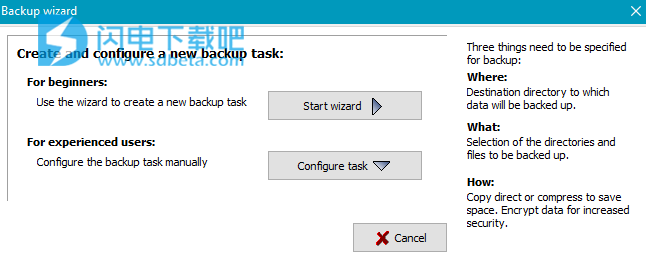
2、备份向导
如果目标位于本地硬盘上,例如 通过USB连接的外部驱动器,或者如果要使用网络共享,则可以通过单击大按钮直接选择目标目录。 以后,要备份的文件将被复制到该位置。 出于安全原因,建议使用子目录(例如备份)。 单击带有驱动器图标的按钮,将用卷名替换目标目录的驱动器号。 另外,您可以通过单击最左侧的按钮将备份日期和/或时间的占位符插入目录名称。
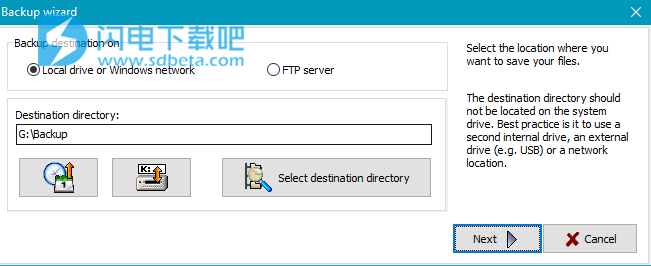
如果要使用FTP服务器上的目标,则必须将FTP连接所需的设置输入到单击该按钮后打开的对话框中。